
ໃນປື້ມຄູ່ມືນີ້, ວິທີການແລະໂຄງການໃດທີ່ສາມາດໃຊ້ເພື່ອຟື້ນຟູຂໍ້ມູນຈາກແຜ່ນແຂງ USB ພາຍນອກໃນສະຖານະການທີ່ສໍາຄັນ. ມັນຍັງສາມາດເປັນປະໂຫຍດ: ໂປແກຼມກູ້ຄືນຂໍ້ມູນທີ່ດີທີ່ສຸດ.
ການກະທໍາຂອງການຟື້ນຟູຂໍ້ມູນຂື້ນກັບສິ່ງທີ່ເກີດຂື້ນກັບ HDD ພາຍນອກຢ່າງແນ່ນອນ
ອີງຕາມວິທີການສູນເສຍຂໍ້ມູນ, ມັນສາມາດເລືອກວິທີການທີ່ດີທີ່ສຸດໃນການຟື້ນຕົວຂອງພວກເຂົາ: ບາງວິທີການເຫມາະສົມກັບກໍລະນີຫນຶ່ງ, ຄົນອື່ນສໍາລັບຄົນອື່ນ.ສະຖານະການທີ່ມັກທີ່ສຸດ:
- ແຟ້ມແລະແຟ້ມທີ່ສໍາຄັນຖືກລຶບອອກ (ໃນຂະນະທີ່ຂໍ້ມູນອື່ນໆໃນແຜ່ນດິດແລະສາມາດເຂົ້າເຖິງໄດ້)
- ຮາດດິດພາຍນອກໄດ້ຖືກຈັດຮູບແບບ
- ໃນເວລາທີ່ທ່ານເປີດເນື້ອໃນຂອງຮາດດິດ USB, Windows ສະເຫນີໃຫ້ຈັດຮູບແບບມັນ, ບໍ່ມີຫຍັງເຮັດກັບຂໍ້ມູນ, ໃນ disk disks ສະແດງແຜ່ນ
- ຄອມພິວເຕີ້ບໍ່ເຫັນແຜ່ນດິດ, ລາຍງານຄວາມຜິດພາດ, ແຜ່ນດິດບໍ່ເປີດ
ແລະດຽວນີ້, ໃນຄໍາສັ່ງ, ທ່ານສາມາດມາໃນແຕ່ລະສະຖານະການທີ່ໄດ້ອະທິບາຍໄດ້ແນວໃດ.
ການຟື້ນຟູຂໍ້ມູນຫຼັງຈາກການກໍາຈັດງ່າຍ
ໃນກໍລະນີທຸກຢ່າງທີ່ເກີດຂື້ນແມ່ນການກໍາຈັດເອກະສານທີ່ສໍາຄັນຈາກແຜ່ນທີ່ທ່ານຕ້ອງການເພື່ອປະຕິບັດດຽວກັນ (ໃນເວລາດຽວກັນຢູ່ໃນຮາດດິດແມ່ນບໍ່ໄດ້ຮັບການປ່ຽນແປງ) ການກູ້ຄືນຂໍ້ມູນສາມາດຊ່ວຍໃນກໍລະນີນີ້, ໃຫ້ຢູ່ເທິງສຸດຂອງເອກະສານທີ່ຫາຍໄປບໍ່ໄດ້ບັນທຶກຂໍ້ມູນໃຫມ່.
ຄໍາແນະນໍາຂອງຂ້ອຍສໍາລັບກໍລະນີນີ້:
- Recula ແມ່ນງ່າຍດາຍ, ເປັນພາສາລັດເຊຍ, ມີສະບັບຟຣີ, ໂດຍມີການກໍາຈັດງ່າຍດາຍຕາມປົກກະຕິ.

- ການຟື້ນຟູເອກະສານ Peran Peran ແມ່ນສັບສົນຫຼາຍ, ແຕ່, ອີງຕາມການຄາດຄະເນຂອງຂ້ອຍ, ເປັນທາງແກ້ທີ່ມີປະສິດຕິຜົນກວ່າເກົ່າສໍາລັບລຶບໄຟລ໌.
- ລາຍການຖ່າຍຮູບ - ເຮັດວຽກຢ່າງມີປະສິດທິຜົນ, ແຕ່ມັນອາດເບິ່ງຄືວ່າມັນເປັນເລື່ອງຍາກສໍາລັບຜູ້ໃຊ້ຈົວ. ຂອງຂໍ້ໄດ້ປຽບ - ຄູນແລະສະຫນັບສະຫນູນລະບົບແຟ້ມທີ່ຫລາກຫລາຍ, ບໍ່ພຽງແຕ່ໃຊ້ Windows ເທົ່ານັ້ນ.
ວິທີການຟື້ນຟູຂໍ້ມູນຈາກຮາດດິດພາຍນອກຫຼັງຈາກການຈັດຮູບແບບ
ເຖິງຢ່າງໃດກໍ່ຕາມ, ໂຄງການທີ່ໄດ້ກ່າວມາຂ້າງເທິງ, ຖ້າບໍ່ມີການແກ້ໄຂບັນຫາເພີ່ມເຕີມ , ພວກເຂົາສາມາດຟື້ນຟູສ່ວນທີ່ຫຼົງຫາຍທັງຫມົດດ້ວຍຂໍ້ມູນທັງຫມົດ) ໂດຍທັນທີ):
- DMDE ແມ່ນຂ້ອນຂ້າງຂ້ອນຂ້າງງ່າຍດາຍ, ພາສາລັດເຊຍ, ມີສະບັບຟຣີ.
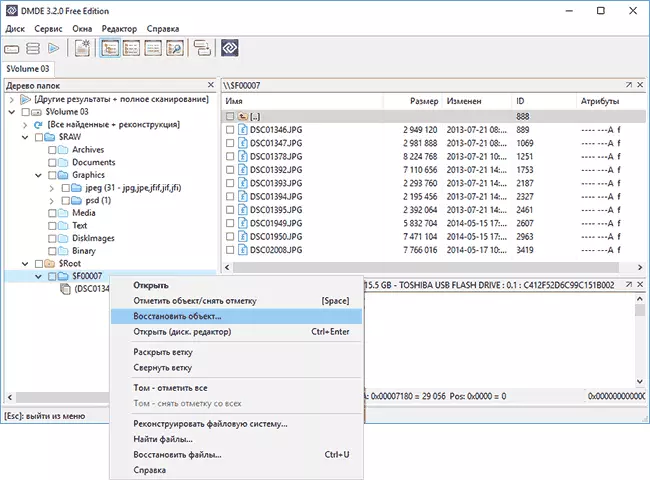
- Testdisk ບໍ່ແມ່ນເລື່ອງງ່າຍດາຍ, ແຕ່ມັນສາມາດເປັນໄປໄດ້ທີ່ສຸດ.
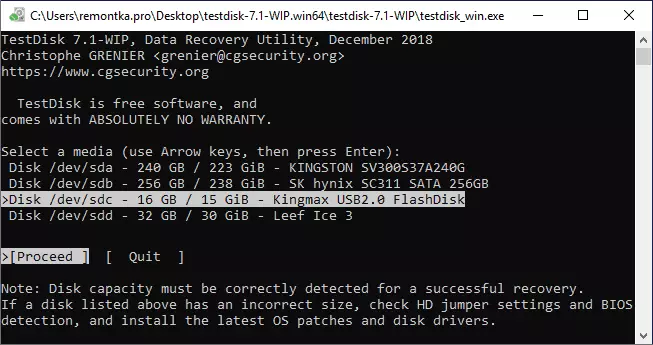
ຖ້າ Windows ຮຽກຮ້ອງໃຫ້ມີການຈັດຮູບແບບແຜ່ນດິດຫຼືໃນ "ການຄວບຄຸມຂັບ" ມັນຖືກສະແດງເປັນວັດຖຸດິບ
ໂດຍປົກກະຕິແລ້ວສະຖານະການນີ້ເກີດຂື້ນໃນເວລາທີ່ຄວາມລົ້ມເຫຼວຂອງພະລັງງານແມ່ນກະທັນຫັນ, ແລະຄວາມສໍາຄັນຂອງມັນແມ່ນຫຼຸດລົງເພື່ອທໍາລາຍລະບົບແຟ້ມ, ເປັນຜົນມາຈາກປ່ອງຢ້ຽມທີ່ບໍ່ສາມາດອ່ານໄດ້ຢ່າງຖືກຕ້ອງ.ຖ້າມັນແມ່ນແທ້ໃນນີ້, ແລະບໍ່ແມ່ນໃນຄວາມຜິດຂອງຮາດແວ, ມັນມັກຈະຊ່ວຍໃຫ້ລະບົບການກວດສອບແບບງ່າຍໆສໍາລັບການແກ້ໄຂຂອງພວກເຂົາ, ຫຼືການຟື້ນຟູຂອງສ່ວນສູນກາງທີ່ສູນເສຍໄປ. ຕົວແປທັງສອງຢ່າງທີ່ຖືກອະທິບາຍໃນຄໍາແນະນໍາ: ວິທີການຟື້ນຟູແຜ່ນດິບ (ສາມາດເຮັດວຽກໄດ້ໃນສະຖານະການທີ່ແຕກຕ່າງກັນເລັກນ້ອຍ, ໃນເວລາທີ່ບໍ່ມີສ່ວນແບ່ງຢູ່ໃນລະບົບແຜ່ນ).
ຮາດດິດພາຍນອກບໍ່ໄດ້ອ່ານ, ບໍ່ສາມາດເບິ່ງເຫັນໄດ້ໃນຄອມພີວເຕີ້, ປະຕິເສດທີ່ຈະເປີດ
ນີ້ແມ່ນບາງທີສະບັບທີ່ຫຍຸ້ງຍາກທີ່ສຸດ, ເພາະວ່າໃນກໍລະນີນີ້ຜູ້ໃຊ້ຈົວແມ່ນຍາກທີ່ຈະວິນິດໄສບັນຫາແມ່ນຫຍັງ. ຂັ້ນຕອນນີ້ສາມາດແນະນໍາໃຫ້ໃຊ້:
- ລອງເຮັດວຽກຂອງຮາດດິດດຽວກັນໃນຄອມພິວເຕີ້ອື່ນ. ຖ້າຫາກວ່າແຜ່ນແມ່ນເບິ່ງເຫັນແລະເຮັດວຽກ, ແລະໃນຄອມພິວເຕີຂອງທ່ານ - ບໍ່, ພວກເຮົາສາມາດສະຫຼຸບໄດ້ວ່າທຸກສິ່ງທຸກຢ່າງແມ່ນຢູ່ໃນລະດັບແລະຄວາມຈິງທີ່ວ່າພວກມັນຖືກອະທິບາຍໄວ້ສໍາລັບການຂັບ flash, ໃນ ກໍລະນີຂອງຮາດດິດພາຍນອກທັງຫມົດດຽວກັນ): ສິ່ງທີ່ຕ້ອງເຮັດຖ້າຄອມພິວເຕີບໍ່ເຫັນແຟດ.
- ຖ້າຢູ່ໃນຄອມພິວເຕີ້ອື່ນທີ່ໄດ້ຮັບຜົນໄດ້ຮັບດຽວກັນ, ມີໂອກາດທີ່ຄະດີຢູ່ໃນສາຍຫຼືສາຍເຊື່ອມຕໍ່ (ຖ້າແຜ່ນບໍ່ໄດ້ຖືກຍິນຫຼືເບິ່ງເຫັນໃນຕົວຊີ້ວັດຫຼືເບິ່ງເຫັນໃນຕົວຊີ້ວັດ). ໃນສະຖານະການນີ້, ທ່ານສາມາດເປີດທີ່ພັກອາໄສແຜ່ນໄດ້: ໂດຍປົກກະຕິ, ມີການເຊື່ອມຕໍ່ກັບຄອມພິວເຕີ້ທໍາມະດາ, ຖ້າບໍ່ມີບັນຫາຮາດແວຣ໌ກັບ HDD, ມັນຈະສາມາດເບິ່ງເຫັນໄດ້ໃນລະບົບ.
- ຖ້າມີເຫດຜົນທຸກຢ່າງທີ່ຈະເຊື່ອວ່າຮາດແວຂອງຮາດດິດເກີດຂື້ນ, ຂື້ນກັບຄວາມສໍາຄັນຂອງຂໍ້ມູນ (ຕາມກົດລະບຽບ, ເຮັດວຽກໃນກໍລະນີນີ້ແມ່ນບໍ່ມີລາຄາຖືກ). ຂໍ້ສະເຫນີແນະບ້ານ: ຕິດຕໍ່ຜູ້ທີ່ເຮັດ ພຽງແຕ່ການກູ້ຄືນຂໍ້ມູນ (ນີ້ມັນຈະເປັນເລື່ອງທີ່ຈະແຈ້ງຂື້ນເຫນືອຄວາມເປັນໄປໄດ້ທີ່ຈະມາເຕົ້າໂຮມກັນໃນຜູ້ຊ່ຽວຊານ), ແລະບໍ່ແມ່ນການຕິດຕັ້ງ Windows ທີ່ສົມບູນກ່ອນການຮັກສາໄວຣັດ.
ຖ້າບໍ່ມີຄໍາແນະນໍາຫຍັງເຂົ້າໄປຫາສະຖານະການຂອງທ່ານ, ພະຍາຍາມອະທິບາຍຢ່າງລະອຽດໃນຄໍາເຫັນ, ຫຼັງຈາກການກະທໍາທີ່ເປັນປະໂຫຍດ, ແລະໃນທາງກັບກັນຈະພະຍາຍາມຊ່ວຍເຫຼືອ.
